Firefox용 플러그인 컨테이너가 작동을 멈췄습니다.
(Plugin Container)Mozilla Firefox 브라우저 의 플러그인 컨테이너 (plugin-container.exe)는 플러그인으로 인한 충돌을 방지하기 위해 개발된 기능입니다. 때때로 이 프로세스가 충돌하는 것으로 알려져 오류 메시지가 표시 됩니다. Firefox용 플러그인 컨테이너가 작동을 멈췄습니다. (Plugin Container for Firefox has stopped working.)이 문제가 발생하는 경우 문제를 해결하기 위해 시도할 수 있는 몇 가지 방법이 있습니다.
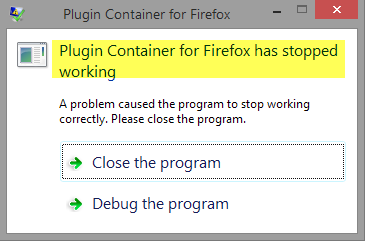
(Plugin Container)Firefox 용 플러그인 컨테이너 가 작동을 멈췄습니다 .
일반적으로 시작하기 전에 Firefox(update Firefox) 를 업데이트하고 설치된 모든 Firefox 플러그인 , 애드온, 테마를 최신 버전으로 업데이트해야 합니다. 그런 다음 이러한 특정 제안을 시도하십시오.
1] Shockwave Player 업데이트(1] Update Shockwave Player)
adobe.com 을 방문 하여 Shockwave Player를 업데이트하십시오.
2] 플래시 플레이어 업데이트(2] Update Flash Player)
adobe.com 을 방문 하여 Shockwave Player를 업데이트하십시오.
3] Adobe Flash 보호 모드 비활성화(3] Disable Adobe Flash Protected Mode)
위의 업데이트가 도움이 되지 않으면 다음과 같이 Adobe Flash 보호 모드 를 비활성화하십시오.(Adobe Flash Protected Mode)
Firefox 브라우저를 실행하고 메뉴(Menu) 버튼을 클릭한 다음 부가 기능을 선택합니다. 다음 으로 (Next)플러그인(Plugins) 옵션을 선택하여 설치된 플러그인의 전체 목록을 확장합니다.
그런 다음 Shockwave Flash 의 " (Shockwave Flash)Adobe Flash 보호 모드 활성화(Enable Adobe Flash protected mode) " 항목에 대해 표시된 상자를 선택 취소합니다 .
4] 하드웨어 가속 비활성화(4] Disable Hardware Acceleration)
Mozilla Firefox 브라우저를 열고 ' 메뉴'(Menu’) (점 3개로 표시)를 선택합니다. 메뉴(Menu) 에서 옵션(Options) 으로 이동합니다 .

그런 다음 성능(Performance) 섹션 으로 스크롤하고 권장 성능 설정 사용 확인란의 선택을 취소하여 (Use recommended performance settings)가능한 경우 하드웨어 가속 사용(Use hardware acceleration when possible ) 항목 에 액세스합니다 .
(Simply)이 항목의 선택을 취소하고 메뉴를 닫기만 하면 됩니다 .
여기 뭔가가 당신을 도울 것이라고 확신합니다.(I am sure something here will help you.)
Related posts
Lockwise, Monitor, Facebook Container, Tracking Protection Firefox
Prevent Facebook 추적에서 | Facebook Container Firefox addon
Cache, Cookies, Browsing History Chrome and Firefox에서 Chrome and Firefox
Firefox에서 Session Restore Crash Recovery을 사용하지 않도록 설정하는 방법
누락되거나 삭제 된 복원 Firefox Bookmarks or Favorites
Edge 사이에서 Tabs을 동기화하는 방법, Chrome and Firefox browsers
Firefox에서 여러 Picture-in-Picture video mode을 활성화, 비활성화 또는 사용합니다
Firefox에서 Private Mode에서 추가 기능을 비활성화하거나 활성화하는 방법
New tab에서 Firefox에서 메시지를 비활성화하는 방법
Chrome에서 Flash work을 만드는 방법, Edge, Firefox NOW
Convert Text TTFox Firefox browser 확장자가있는 Speech Offline
Windows에서 Firefox에서 이전 브라우징 세션을 자동으로 복원합니다
Change User Interface language Chrome or Firefox browser 용
New tab 페이지에서만 Firefox Bookmarks 도구 모음 만 활성화하는 방법
가장 유용한 Mozilla Firefox 정보 : Config Tweaks
Make Firefox display Windows 10 Lock Screen Media Controls
400 Bad Request, Cookie Too Large - Chrome, Edge, Firefox, 즉
Firefox Cookies, Cache, History를 자동으로 지우는 방법
Firefox Quantum browser에서 telemetry and data collection를 비활성화하십시오
Firefox Containers은 online identity을 보호하는 것을 목표로합니다
